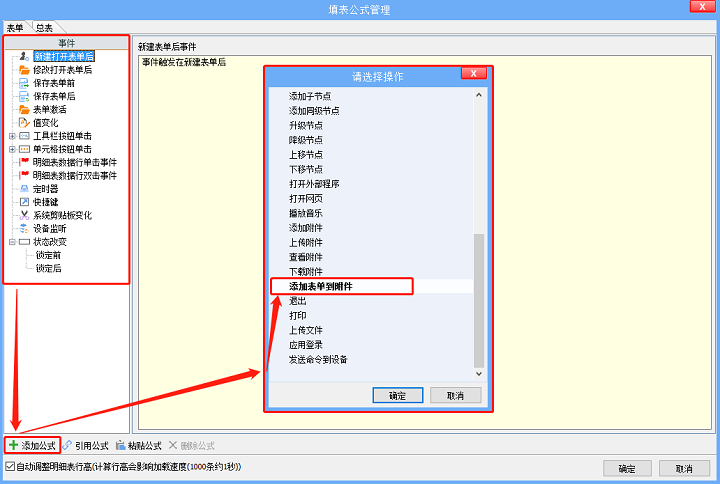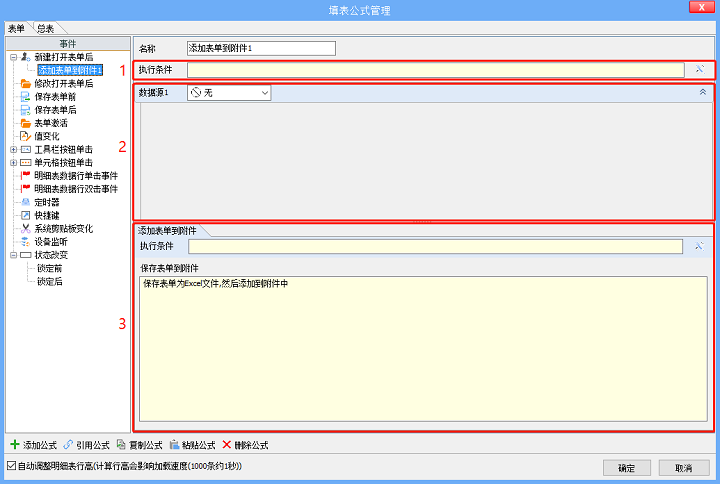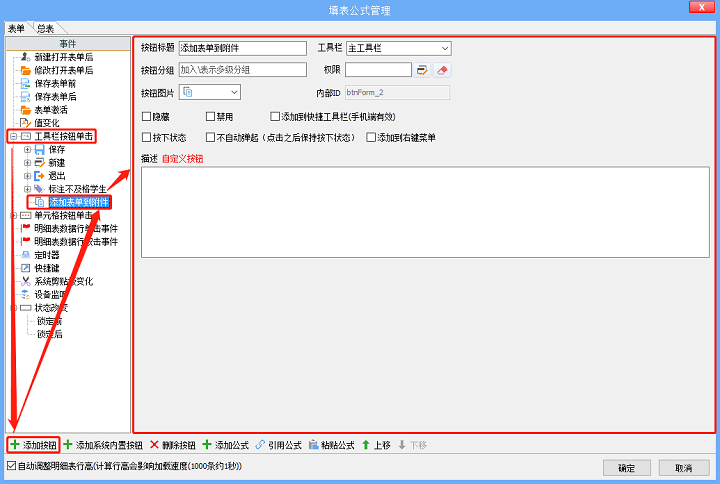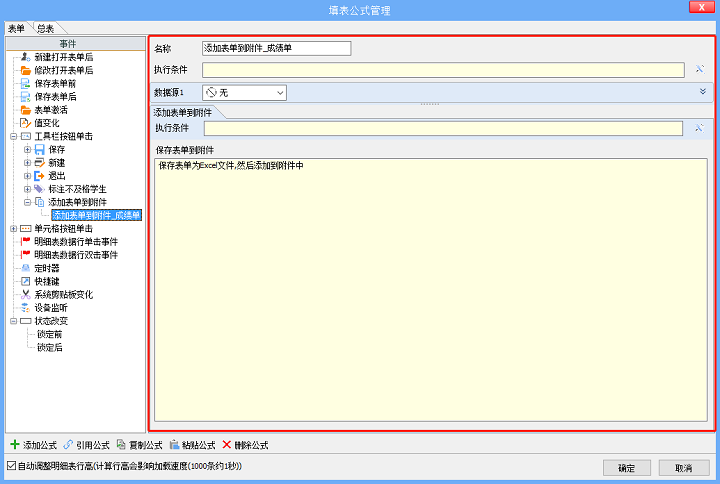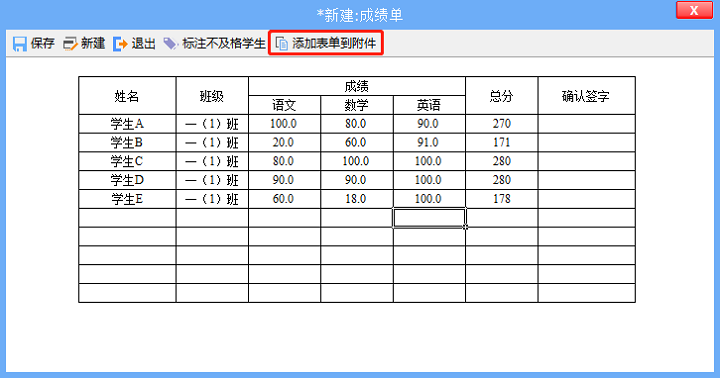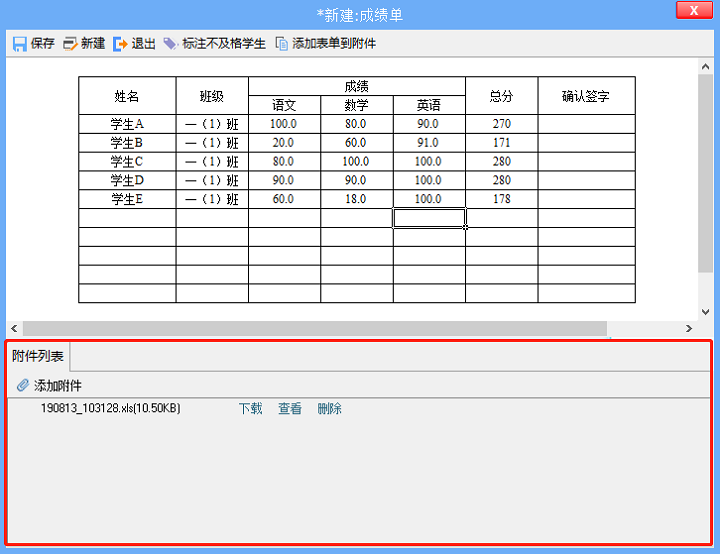填表公式:添加表单到附件操作
添加表单到附件操作的作用
添加表单到附件操作的作用是保存表单为Excel文件,然后添加到附件中。
如何添加“添加表单到附件”操作
1.进入模板设计界面,单击【填表公式】,弹出“填表公式管理”对话框。
2.选择事件后,单击【添加公式】按钮,在弹出的“请选择操作”对话框中双击“添加表单到附件”操作。
3.选择刚添加的“添加表单到附件”操作,修改、完善参数即可。
添加表单到附件参数说明
先给新建的公式取一个便于识别的【名称】,如“添加表单到附件_采购申请单”。
一个完整的填表公式包含三部分,本节中,这三部分分别是:
●执行条件(对应1号框)
公式的【执行条件】是一个逻辑判断表达式。如果不满足,则整个公式都不执行,包括下面的【数据源】和【添加表单到附件操作】都不会被执行。
详见“填表公式-概述”。
●数据源(对应2号框)
【数据源】的作用是给后续的操作提供数据,可从模板的数据接口、系统内设的全局数据接口、新建表单、打开表单、本表单明细等获取数据,并将获取到的数据传给后续的操作中使用。
【数据源】返回的数据是一个二维表(结构类似明细表),一行表示一条记录,一列表示一个数据项。数据源首先会取出二维表中第一条记录,驱动操作的执行一次,在操作中可以访问该条记录参与计算,操作完成后,【数据源】会取下一条记录继续驱动操作执行,以此类推,直至所有数据消耗完。数据源中有多少条记录,则驱动操作执行多少次。
详见“填表公式-数据源”。
●添加表单到附件操作(对应3号框)
【执行条件】:操作的【执行条件】如果不满足,则【添加表单到附件操作】不会被执行。
详见“填表公式-概述”。
先将表单保存为Excel文件,然后添加作为附件,保存附件后可以执行下载、查看和删除的操作。
示例
单击“成绩单”中的【添加表单到附件】按钮,将表单保存为Excel文件,并添加到附件中。
1.进入“成绩单”模板表单设计界面,单击【填表公式】,在弹出的“填表公式管理”对话框中找到“工具栏按钮单击”事件,添加【添加表单到附件】按钮。
2.在刚刚添加的按钮下添加一个“添加表单到附件”操作。
3.修改【名称】为“添加表单到附件_成绩单”。
4.单击【确定】后保存,调试一下效果。